Цель работы: Познакомиться со средой проектирования сетей.
Задачи: Изучить интерфейсPacet Tracer.
Ход работы:
Рассмотрим работу с логической диаграммой. Разместим на схеме два маршрутизатора, как показано ниже.

Выберем медный кроссовый кабель и соединим порты роутеров. А так же дадим имена маршрутизаторам.

Удалим правый роутер, соединение, надпись. 
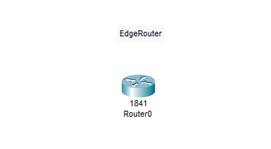
Оставим на схеме роутер 1841. Кликом на роутере открываем его физическую конфигурацию.

Слева выбираем плату WIC-2T. Устанавливаем в пустое пространство, возле выключателя. Выбираем WIC-1ENET, это однопортовая 10 Мб/с Ethernet карта для 10BASE-T Ethernet LAN. Устанавливаем в другое свободное пространство.
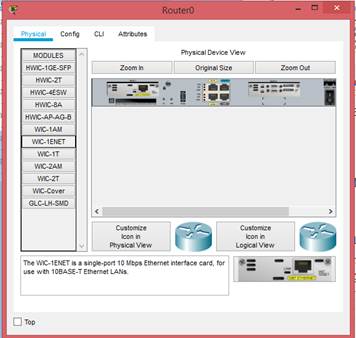
Включим устройство. Рассмотрим работу с командной строкой (CLI). Здесь мы можем прописывать различные команды для маршрутизатора.
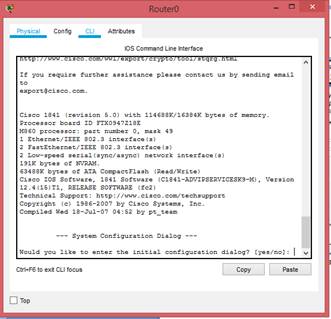
Роутер грузится и через несколько секунд будет доступен. В действительности роутер грузится в 15 раз дольше.
Так же некоторые настройки можно вносить в меню Конфигурация. Но рекомендуется все настройки делать в консоли (CLI).

Удаляем роутер. Посмотрим, как устроен компьютер и сервер. Попробуем настроить их. Выносим компьютер и сервер.
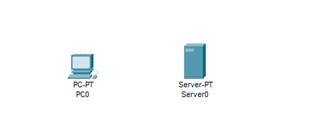
Соединяем обязательно кроссовым кабелем.

Щелкаем на компьютер, переходим в окно рабочий стол/настройка ip.

Настроим IP-адрес. Subnet Mask определяет, какие адреса являются локальными (к ним компьютер будет обращаться напрямую), а какие нет (к ним обращение будет идти через маршрутизатор), Default Gateway — адрес шлюза, он же маршрутизатор (роутер), DNS-сервер — приложение, предназначенное для ответов на DNS-запросы по соответствующему протоколу:
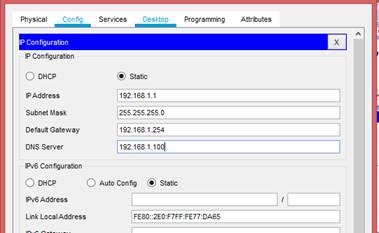
Настроим сервер. Переходим в настройки FastEthernet.
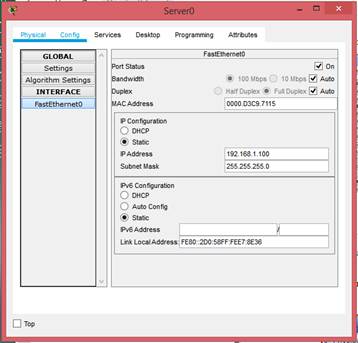
Переходим в настройки DNS. Вводим имя домена, IP адрес.
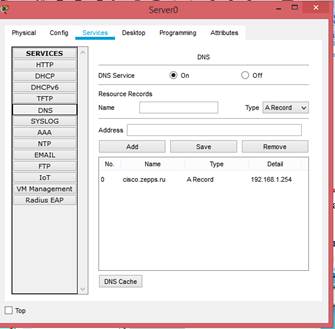
Зайдем в окно настройки компьютера. Проверим настройки терминала.

На компьютере настроен терминал, паритет и управление потоком отключены.

Это терминал для подключения. Зайдем в командную строку ПК.
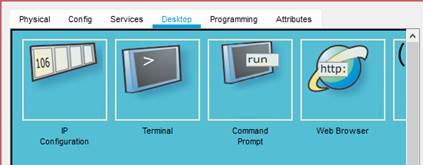
Пропингуем сеть командой ping 192.168.1.100
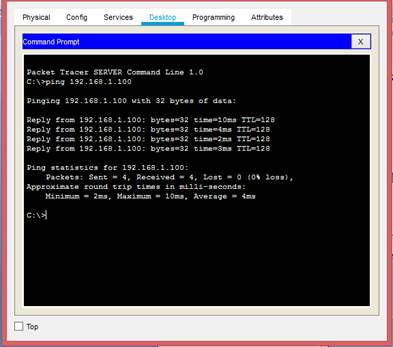
Удалим соединение между компьютером и сервером.

Соединим компьютер и сервер через свич.

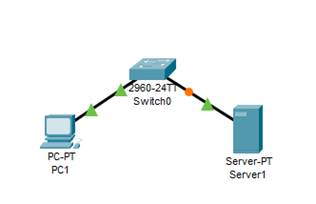
Проведем указатель с конвертом от компьютера к серверу. Щелкнем на сервере мышью. После того как исчезнуть желтые точки, т.е. будет установлен канал связи попробуем пропинговать еще раз.
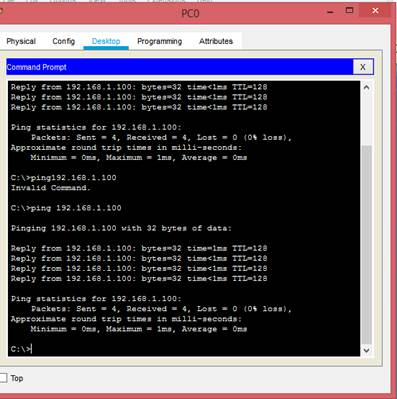

Добавим роутер 2621XM. Подпишем его.
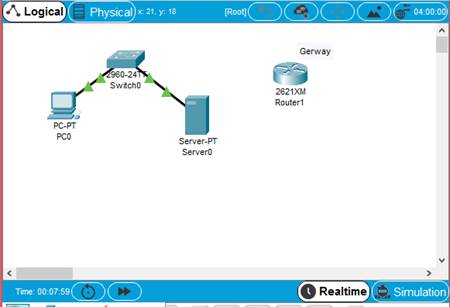
Добавим соединение от свитча к роутеру.
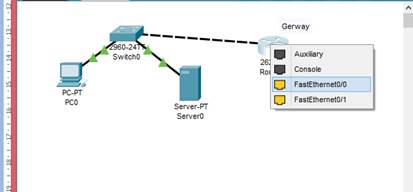
Добавляем устройства (сервер в интернете). Подписываем.
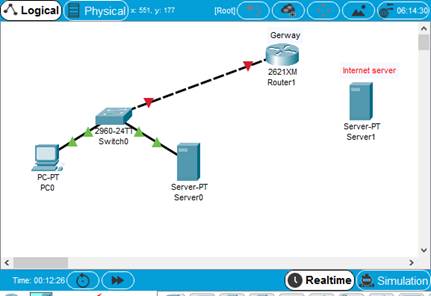
Соединяем устройства.
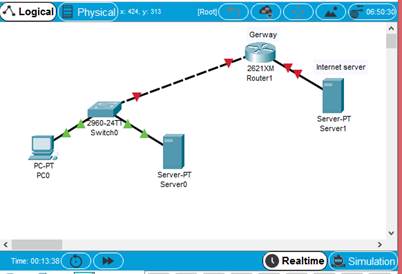
Настраиваем IP-адрес сервера 1.

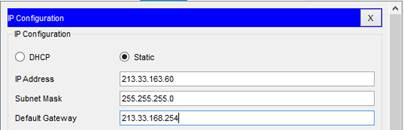
Подправим HTML – страничку.
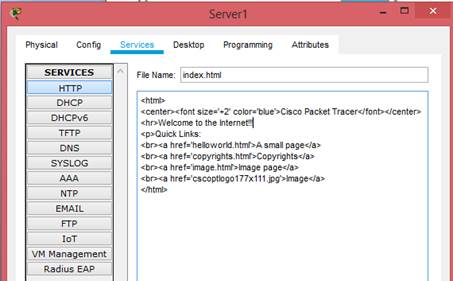
Настроим роутер.
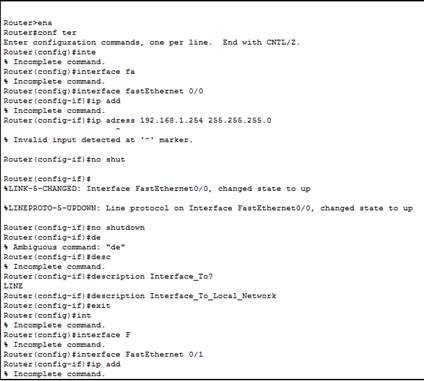
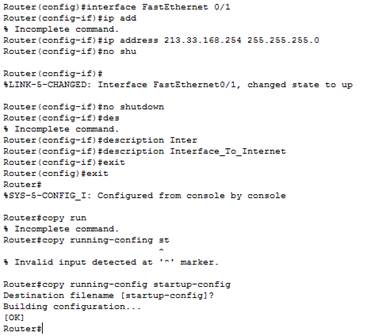
Введем команды: ena,conf ter,inte,interface fa,ip add, ip address 192.168.1.254 255.255.255.0, no shut, no shutdown, des, description Inter, description bInterface_To_Internet и др.
1. Для входа в привилегированный режим EXEC необходимо набрать на клавиатуре команду enable (или ее сокращение — ena).
2. Router#conf ter входим в режим конфигурирования терминальных соединений.
3. Для изменения в интерфейсе служит команда interface в режиме глобального конфигурирования, приглашение изменилось на Router(config-if)#, что указывает на режим конфигурирования интерфейса.
4. Команда ip address позволяет назначить ip address на интерфейс, а no shutdown включает его.
5. Команда #description Interface_To_Local_Network это трансляция порт-адреса (англ. Port address translation, PAT) — технология трансляции сетевого адреса в зависимости от TCP/UDP-порта получателя.
6. Destination filename [startup-config]? - здесь система спрашивает имя для конфигурации — оставляем по-умолчанию и нажимаем Enter.
Канал между сервером и роутером не работает. В чем же дело?
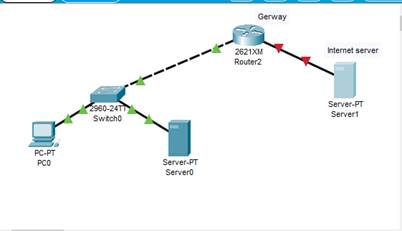
Удалим канал между роутером и сервером Интернет.
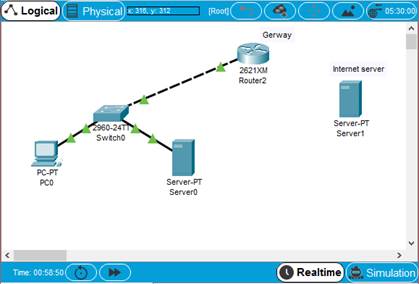
Между роутером и сервером должен использоваться кроссовый кабель.
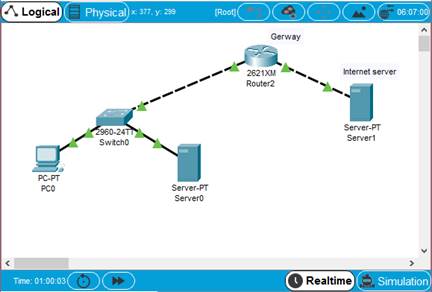
Добавим DNS-запись на сервере.
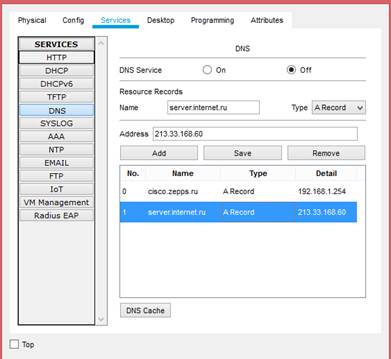
Сделаем настройки на компьютере для Web-браузера.

Для верности посмотрим, как идут наши пакеты с помощью команды tracert.

Подключаемся консольным кабелем.

Посмотрим, что роутер говорит об интерфейсах.
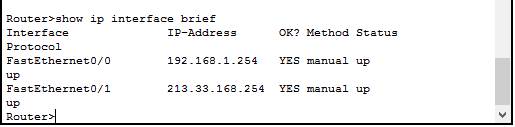
Проверим канал связи:
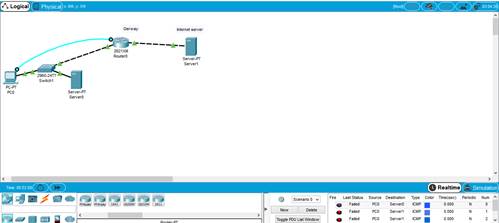
Сформируем сложный запрос.

Отключим один интерфейс.
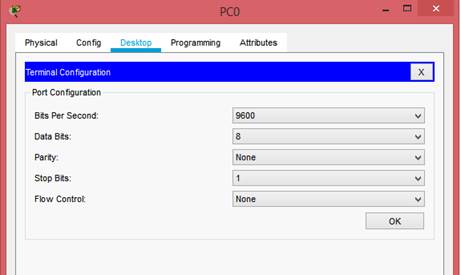
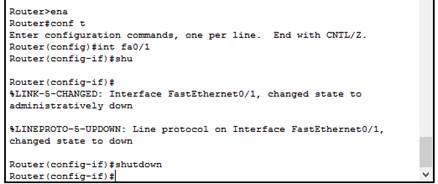
Пропингуем.
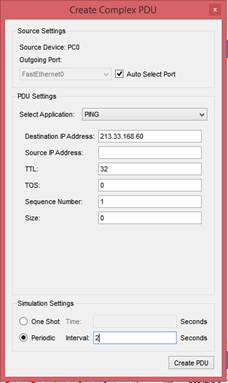
Пинг не идет:
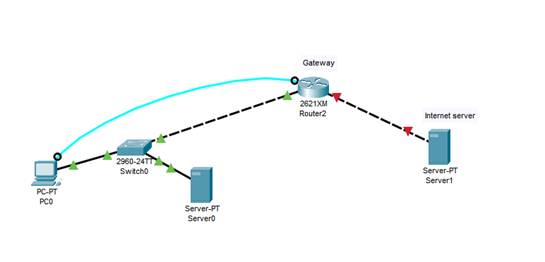

Все заработало. Зацикленный пинг удобно применять при настройке сети, чтобы при любых изменениях можно было видеть, не пропала ли связность между хостами.
